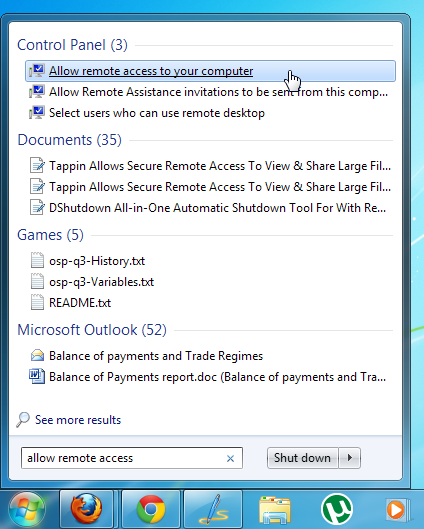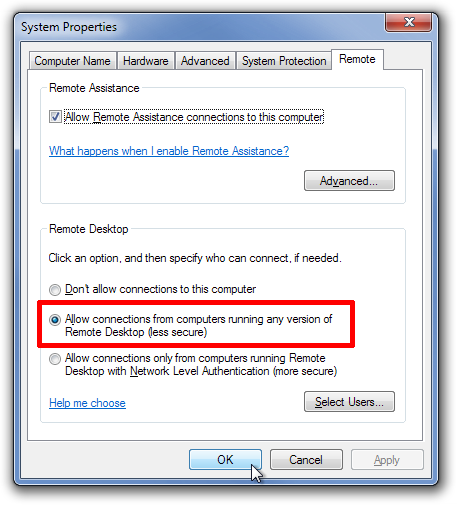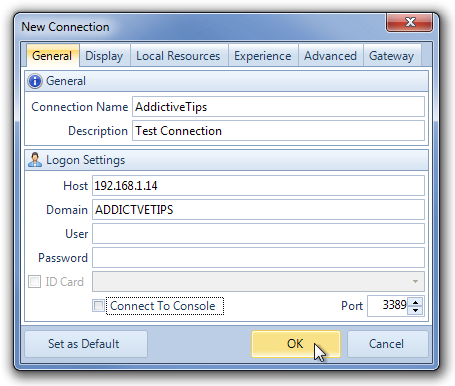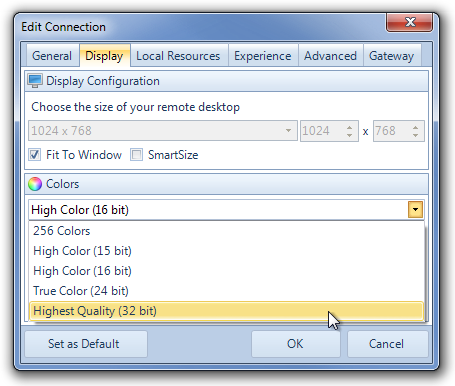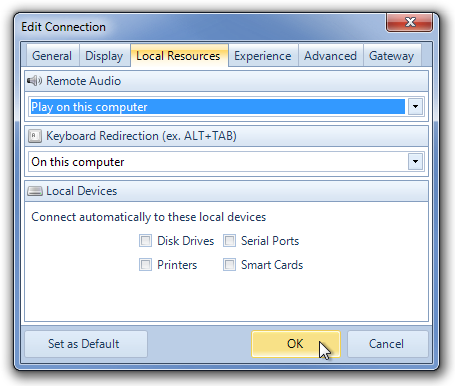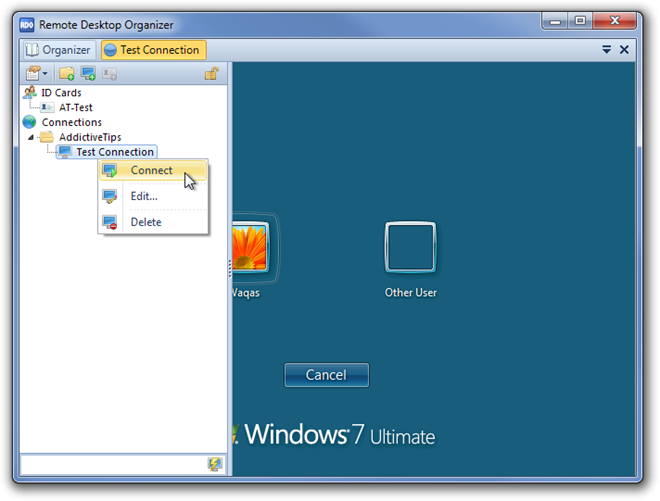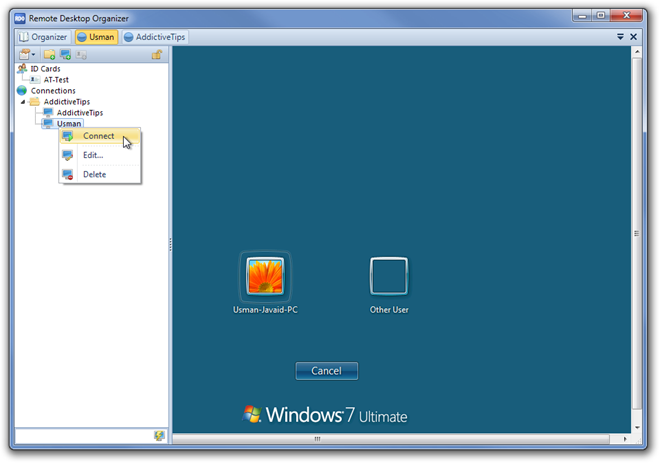Sambungan Desktop Jauh membolehkan anda mendapatkan bantuan daripada orang lain, serta membantu orang lain menyelesaikan masalah komputer mereka tanpa perlu mengendalikan sistem mereka secara fizikal. Ini bermakna anda tidak perlu meminta rakan datang atau pergi ke tempat orang lain, hanya untuk menyelesaikan isu mudah dengan sistem anda atau mereka. Daripada perkongsian skrin mudah kepada akses penuh ke atas sistem, aplikasi yang berbeza menawarkan tahap kawalan yang berbeza-beza ke atas komputer lain. Malah Windows mempunyai pilihan Sambungan Desktop Jauh asalnya yang tersedia untuk pengguna. Hari ini, kami mempunyai aplikasi ringkas yang dipanggil Remote Desktop Organizer yang membolehkan anda menyambung dari jauh ke berbilang desktop pada satu masa dan membolehkan anda mengawal kesemuanya daripada antara muka bersatu. Sambungan tambahan boleh diatur dalam folder dan subfolder yang berbeza. Sambungan dipaparkan dalam paparan tab dan anda boleh menyambung atau memutuskan sambungan dengan cepat menggunakan klik kanan.
Sebelum anda boleh mula menggunakan aplikasi, anda perlu membenarkan tetapan Desktop Jauh dalam Sistem Properties. Buka Menu Mula dan masukkan "akses desktop jauh" dalam medan carian. Pilih Benarkan akses jauh ke komputer anda daripada hasil carian.
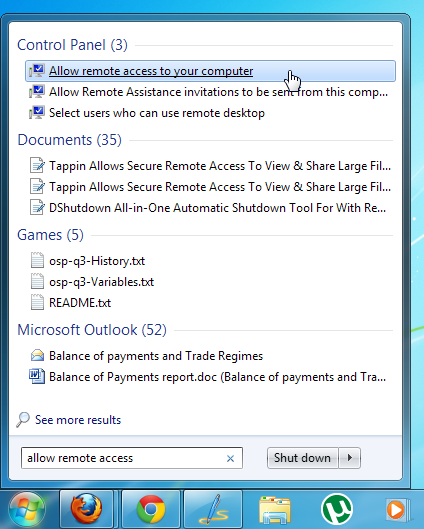
Ini akan membuka tab Jauh di bawah System Properties. Cari pilihan ' Benarkan sambungan daripada komputer yang menjalankan mana-mana versi Desktop Jauh' , pilih dan klik OK.
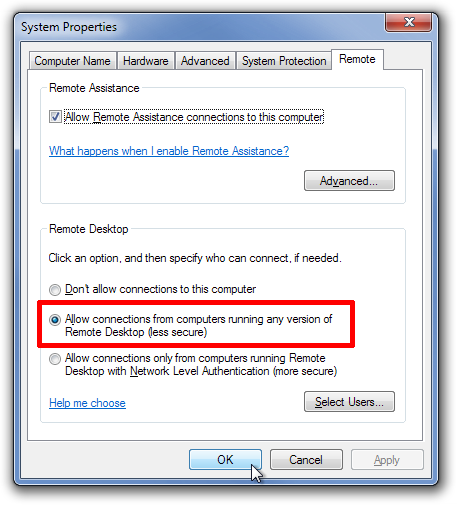
Sekarang, buka Pengatur Desktop Jauh dan pilih Sambungan Baharu daripada butang yang tersedia di penjuru kiri sebelah atas. Dalam kotak dialog Sambungan Baharu, tentukan Nama Sambungan, Penerangan, Hos, Domain, Pengguna dan Kata Laluan komputer yang anda ingin sambungkan. Jika anda tidak mengisi medan Pengguna dan Kata Laluan, anda akan disambut oleh skrin log masuk setiap kali anda membuat sambungan dengan PC hos.
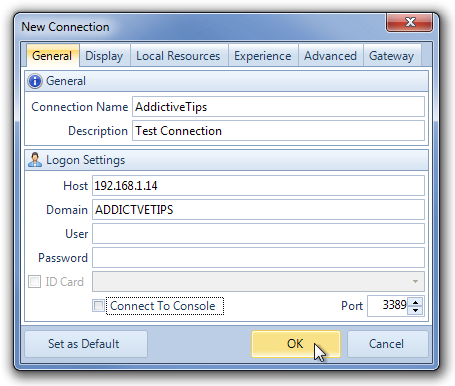
Kotak dialog Sambungan Baharu mempunyai beberapa tab di bahagian atas. Tab Paparan membolehkan anda menukar Konfigurasi Paparan dan membolehkan anda memilih saiz desktop jauh anda, memilih mod automatik dan menukar resolusi warna paparan.
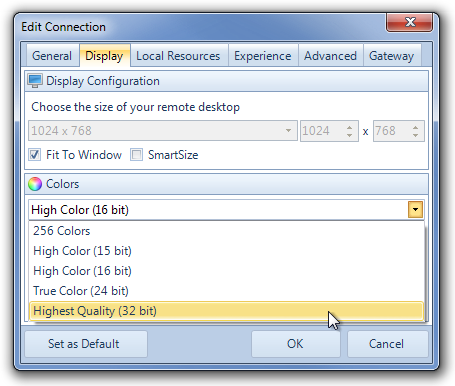
Tab Sumber Tempatan mengandungi pilihan untuk memilih tempat untuk memainkan Audio Jauh, tetapan untuk Ubah Arah Papan Kekunci dan pilih peranti tempatan untuk disambungkan secara automatik, termasuk Pemacu Cakera, Port Bersiri, Pencetak dan Kad Pintar. Tab lain, Pengalaman, Lanjutan dan Gerbang, berurusan dengan tetapan prestasi dan pelayan.
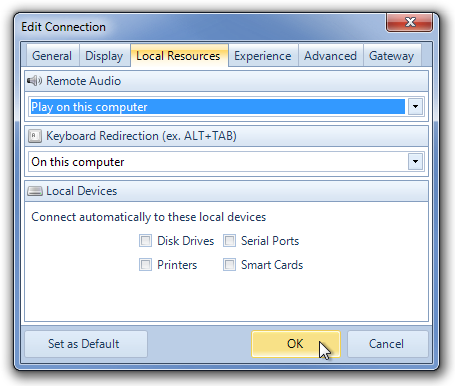
Setelah semua tetapan selesai, anda boleh menyambung ke Desktop Jauh dengan mudah. Cuma klik kanan nama sambungan dan pilih Sambung daripada menu konteks.
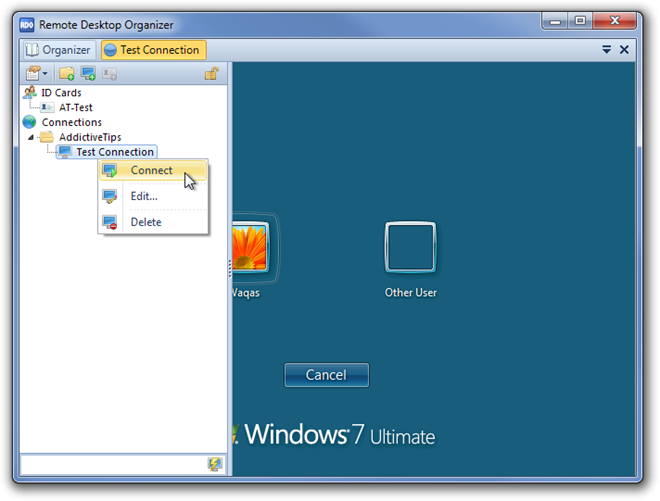
Aplikasi ini membolehkan anda mempunyai beberapa sesi desktop jauh pada masa yang sama. Anda boleh bertukar antara sambungan semasa daripada tab yang tersedia di bahagian atas. Sambungan tambahan boleh diatur dalam folder berasingan yang boleh dibuat dengan mengklik kanan pilihan Sambungan yang tersedia di anak tetingkap kiri.
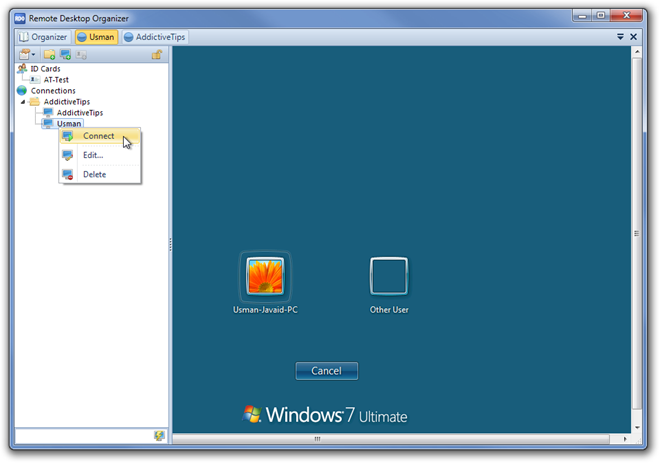
Pengatur Desktop Jauh memerlukan klien Sambungan Desktop Jauh Microsoft 6.0 atau lebih tinggi dan Microsoft .Net Framework 2.0 atau lebih tinggi untuk berjalan dengan betul. Ia berfungsi pada kedua-dua versi 32-bit dan 64-bit Windows XP, Windows Vista, Windows 7 dan Windows 8.
Muat turun Pengatur Desktop Jauh